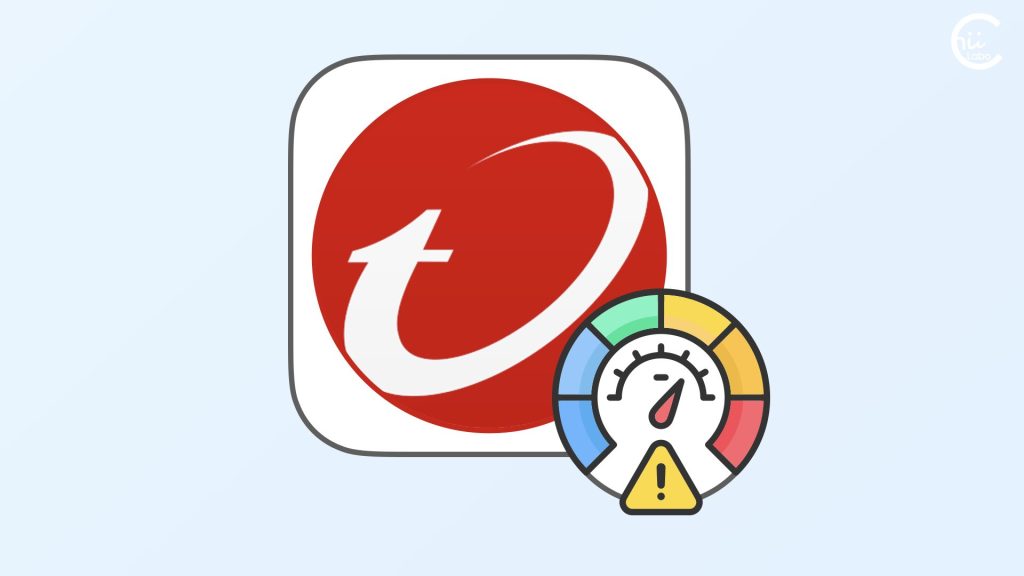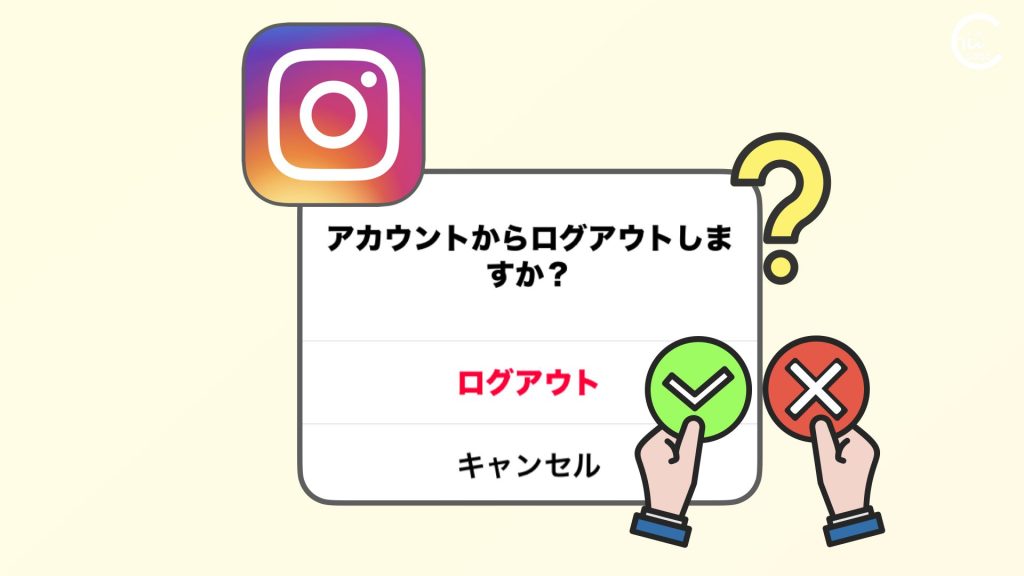ディスクアクセスが100%のまま下がらないときは、chkdsk /f を何度かすると改善するかもしれません。
1. PCメンテナンスが必要な状態
パソコンを使っていたら、Wordやメールが使えなくなってしまいました。
パソコンの更新・メンテナンスもうまくいっていないようで、起動や動作が異常に遅いです。
そろそろ買い替えないといけないのでしょうか?
パソコンは簡単なメールやインターネットしか使っていないです。
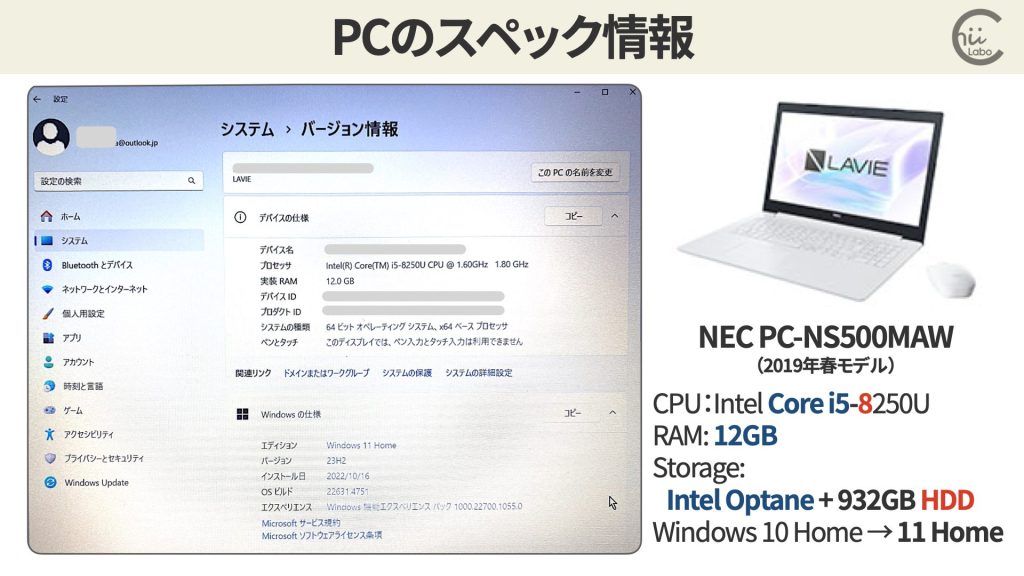
NEC「PC-NS500MAW-J」
2019年ごろ 約14万円で購入。
- CPU: Intel Core i5-8250U (第8世代)
- メモリ: 12GB
- ストレージ: 1TB HDD + Optaneメモリ
- OS:Windows 11 Home(購入時は Windows 10)

全体的に高性能ですが、大容量のHDDストレージが気になります。
Windows には、ストレージ全体をスキャンするような処理があり、容量に比例して時間がかかってしまうからです。
1-1. Word・メールの問題を直した
WordやメールソフトのOutlookがなくなったのは誤操作の可能性が高いです。

購入時にインストールしていた Microsoft Office 2019 のライセンス登録から再インストールしました。

使っていたメールソフト(Outlook)も Microsoft Officeの一部なので、再インストールされました。
プロバイダーメールの設定を行いました。
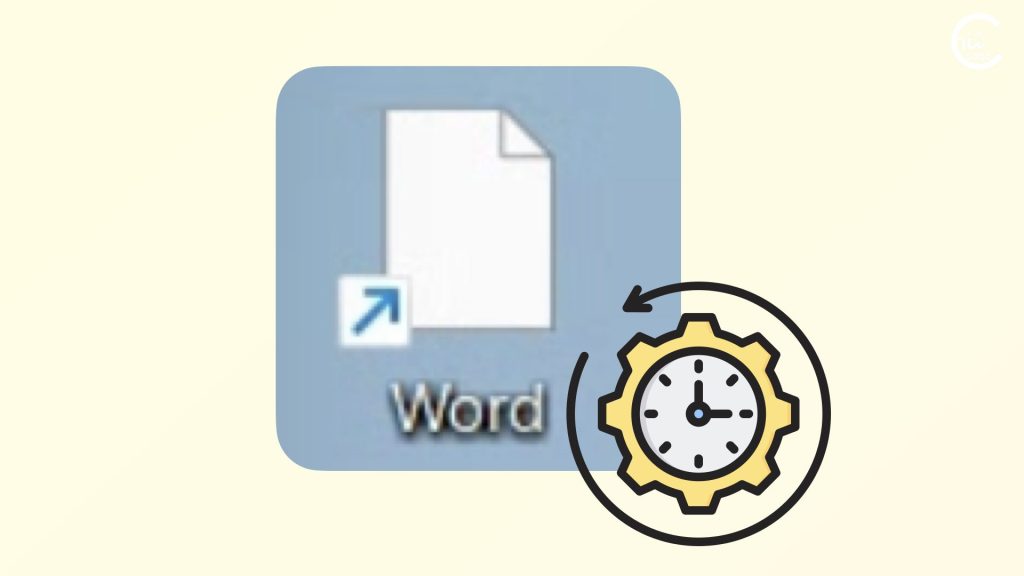
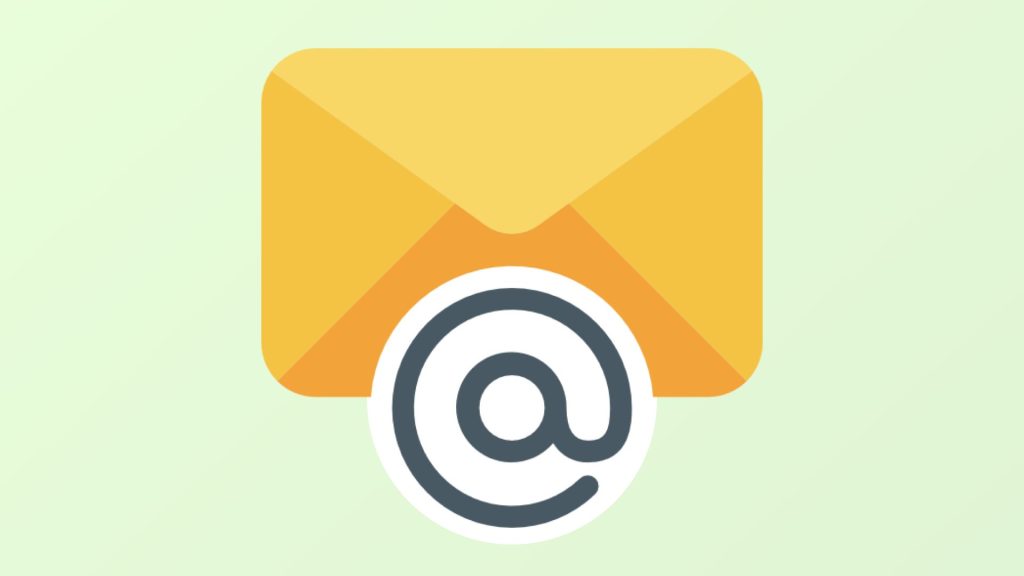
1-2. Windows更新プログラムの適用
Windows Updateを確認すると、Windows 11 24H2(2024年版の大規模アップデート)がインストール中の進捗率がなかなか進んでいない状態でした。
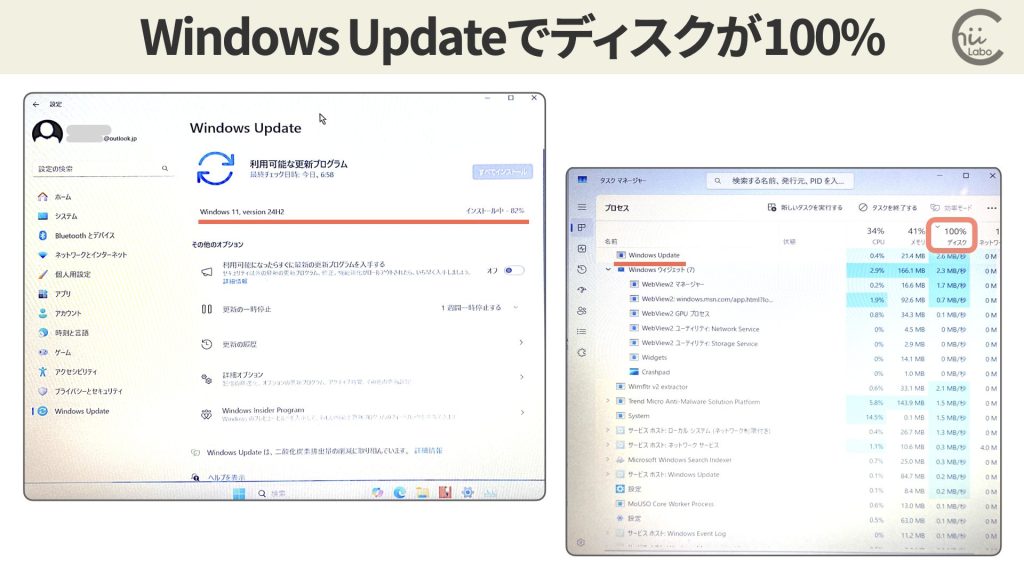
タスクマネージャーを見ると、ディスクアクセスがずっと100%の状態です。
まったく進んでいないわけではないようで、そのまま待つと完了していました。
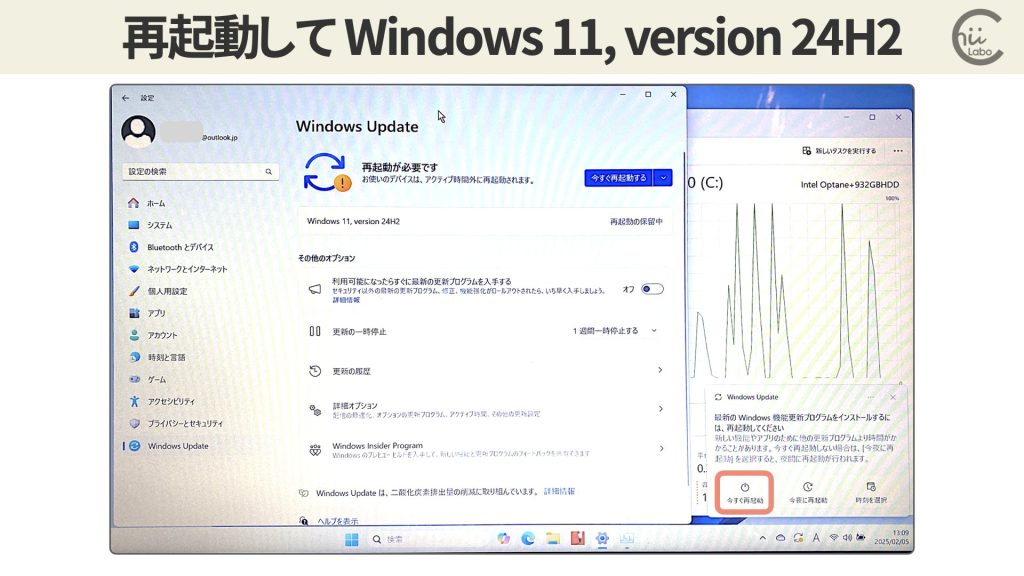
2. ディスクアクセスの負荷
Windows Updateが完了すれば動作が安定するかと思っていたのですが、まだ動作が遅いままの状態。
やはりディスクアクセスがネックになっているようで、セキュリティ対策ソフトなどの処理で負荷がかかってます。
2-1. 常駐プログラムの処理を減らした
そこで、ウイルスバスターの設定変更で起動時の処理を後回しにしたり、タスクマネージャーでプロセスの優先度を「低い」に下げたりしました。
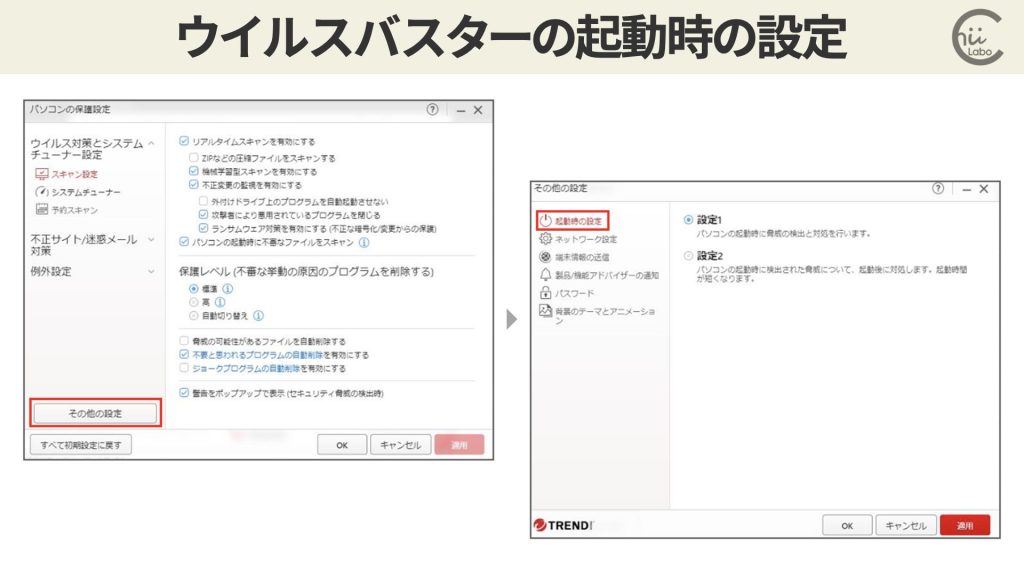
また、それ以外にも常駐する機能のうち、不要なものを自動起動しないように設定しました。

- LAVIE インフォサイネージ(待機中にニュースなどを表示)1
- 検索ハイライト(検索ボックスの日替わりイラスト)
- Microsoftストアのアプリ更新
- ファイル検索用インデックス作成
- ストレージセンサー機能
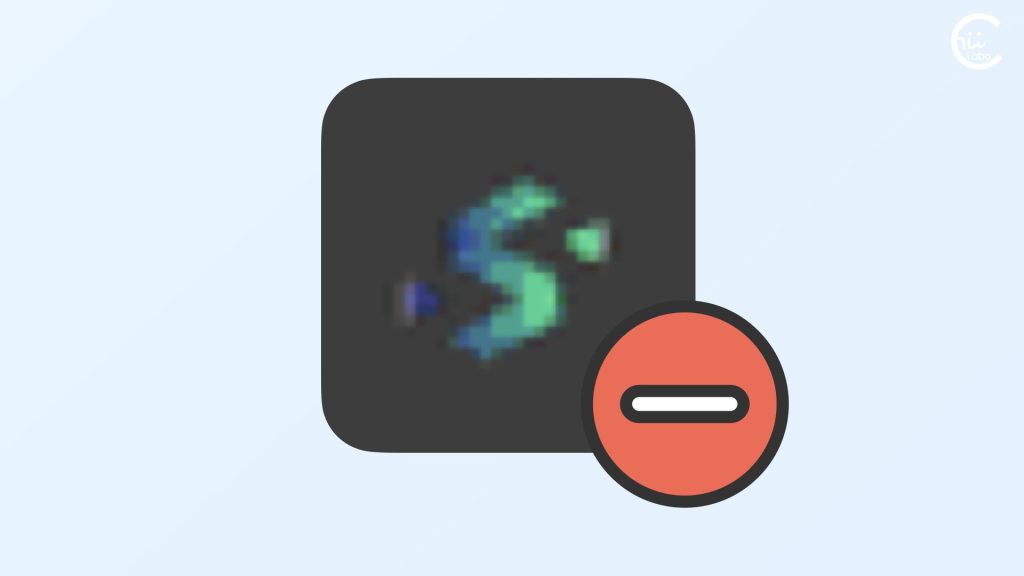
![[Windows 11]検索ボックスの日替わりイラストがいらない(検索ハイライト)](https://chiilabo.com/wp-content/uploads/2025/02/image-6-33-1024x576.jpg)

定期的にインターネットで通信する機能やドライブ全体をスキャンするような機能をオフにしました。
3. ストレージデバイスの確認
しかし、まだディスクアクセスの遅さは改善しませんでした。
「ストレージのHDDをSSDに換装する必要があるかな」とタスクマネージャーを確認してみました。
すると、ディスクの種類には「SSD」と表示されていました。
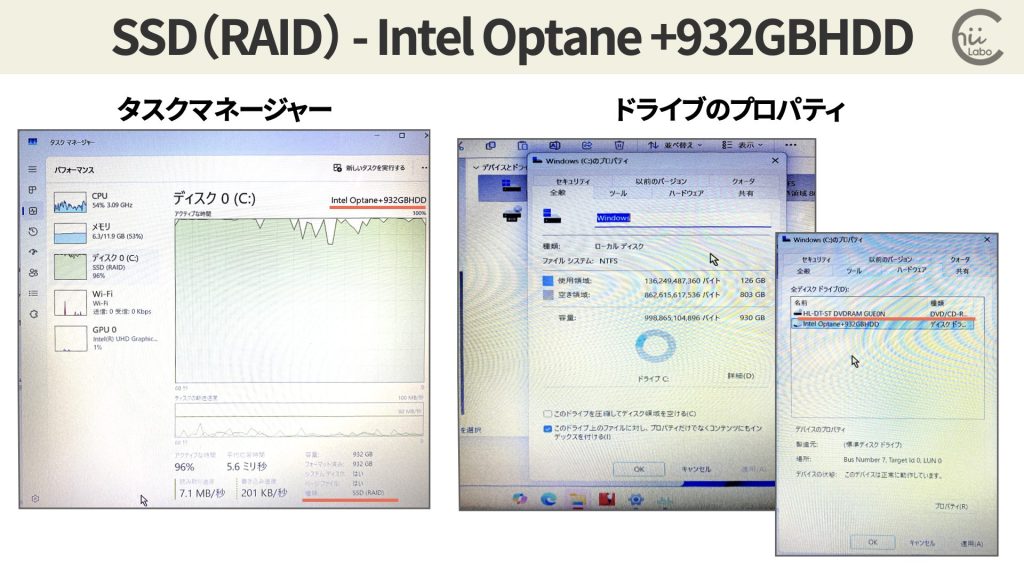
しかし、よくみると「RAID」と書かれていて、主要な部分は HDD でした。
というのも、HDD と Intel Optaneメモリ(不揮発性メモリ)を組み合わせた「ハイブリッドストレージ」だったからです。
ドライバーに不具合がないか更新状況を確認しましたが、最新の状態でした。
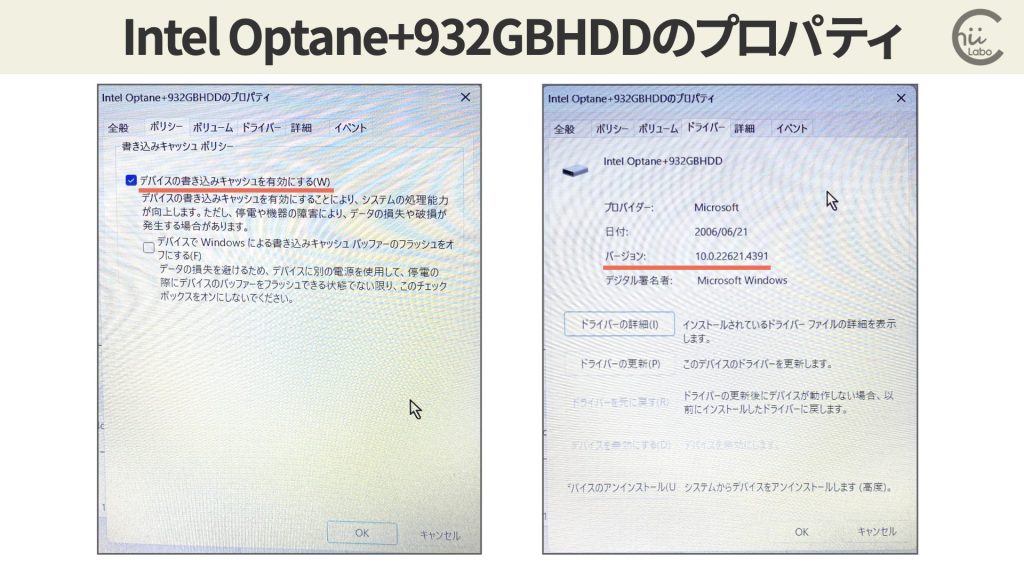

現在のWindows 11では SSDが主流ですが、以前は SSD が高価だったために、このようなハイブリッド構成のものがあります。
3-1. Intel OptaneとIntel Rapid Storage Technology
ハイブリッドストレージは、不揮発性メモリ部分がうまく使えていなければ、HDDと変わりません。
Intel Optaneの設定は、タスクトレイにある「Intel Rapid Storage Technology」から確認できます。

しかし、設定からわかることは、メモリ部分の容量は小さいものの機能そのものは有効でした。
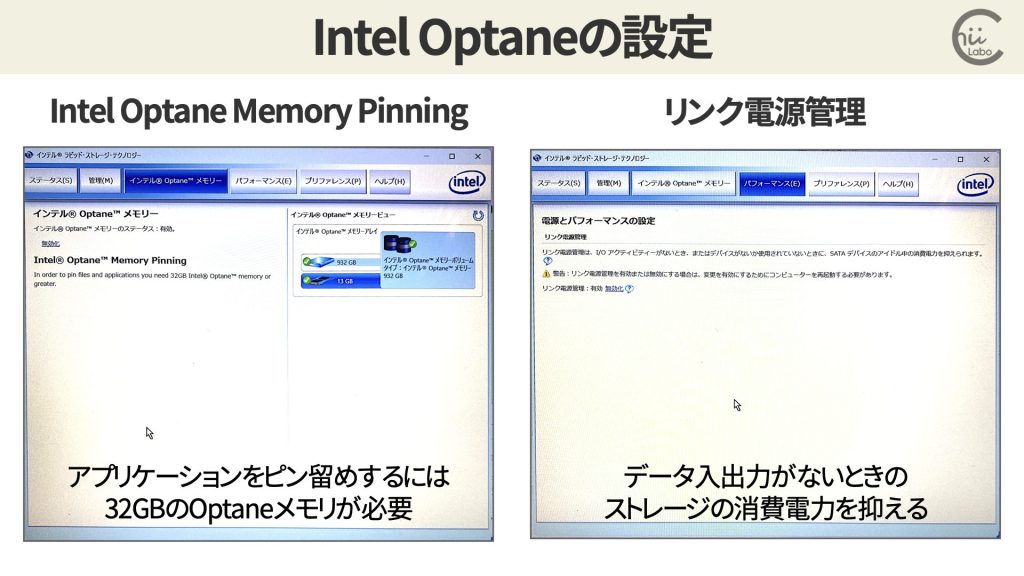
CrystalDiskInfoでストレージ自体の機械的な問題も確認しました。
しかし、S.M.A.R.T.ステータスからは、とくに問題は見つかりませんでした。

Windows 11は Windows 10よりシステムが大きくなったので、収まりきらずに遅くなっているかもしれない、とも考えました。
4. システム修復作業
そこで、ファイルシステムの問題を確認するために、sfc と chkdsk を実行しました。
sfc /scannow「SFC(System File Checker)」を実行すると、一部の破損したシステムファイルが見つかり修復されました。
ただし、これでもディスクアクセスの問題は解消しませんでした。
次に、chkdskを実行しました。
chkdsk c: /fchkdsk は、次のパソコン起動処理の中で実行されます。

むやみに不良セクターに働きかけてディスクが故障しては困るので、/r オプションはつけませんでした。
一回目のchkdskでは大きな変化がなかったのですが、二回目のあとで再起動すると、起動後のディスクアクセスがすぐに落ち着くようになりました。
不要なディスクアクセスが解消され、起動時間が大幅に改善されました
- シャットダウンからの起動:約1分
- 再起動後:約2分

最初はセキュリティ対策ソフトを削除したり、再インストールすることも考えましたが、スムーズに動くように戻ったため、そのまま継続することにしました。
(補足)
- 2024年11月のアップデートにより、一部の機種で「インフォボード」が「LAVIEサイネージ」に変更されました。 – NEC LAVIE公式サイト > サービス&サポート > Q&A > Q&A番号 020758